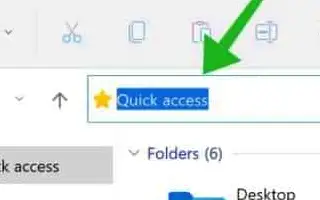บทความนี้เป็นคู่มือการตั้งค่าพร้อมภาพหน้าจอสำหรับผู้ที่ต้องการเปลี่ยนสีของข้อความและพื้นหลังที่เน้นสีโดยการเลือกใน Windows 11
ใน Windows 11 เมื่อไฮไลต์ข้อความในแอปพลิเคชันหรือกล่องโต้ตอบเฉพาะ สีข้อความจะเป็นสีขาวในขณะที่สีพื้นหลังเป็นสีน้ำเงิน นี่คือชุดสีเริ่มต้นสำหรับการเลือกข้อความในคอมพิวเตอร์ Windows 10 และ Windows 11
โครงร่างสีเริ่มต้นสำหรับข้อความที่ไฮไลต์ดูดีและอ่านง่าย แต่คุณสามารถเปลี่ยนได้ตามต้องการ Windows 11 ซึ่งเป็นระบบปฏิบัติการเดสก์ท็อปที่ปรับแต่งได้ ช่วยให้คุณเปลี่ยนสีของข้อความที่ไฮไลต์ได้
อย่างไรก็ตาม การเปลี่ยนสีของข้อความที่เลือกหรือไฮไลต์เป็นงานที่ต้องใช้ความอุตสาหะ ก่อนอื่นเราต้องรับค่าสี RGB และเพิ่มลงในตัวแก้ไขรีจิสทรี
ด้านล่างนี้ฉันกำลังแบ่งปันวิธีการเปลี่ยนสีของข้อความที่เน้นและพื้นหลังด้วยการเลือกใน Windows 11 เลื่อนไปเรื่อย ๆ เพื่อตรวจสอบ
ขั้นตอนในการเปลี่ยนสีของข้อความและพื้นหลังที่ไฮไลต์ใน Windows 11
ดังนั้น หากคุณต้องการเปลี่ยนสีของข้อความที่เน้นหรือที่เลือกใน Windows 11 แสดงว่าคุณกำลังอ่านคำแนะนำที่ถูกต้อง ด้านล่างนี้ เราได้แชร์คำแนะนำทีละขั้นตอนเกี่ยวกับวิธีการเปลี่ยนสีของข้อความที่เน้นสีใน Windows 11
1. รับค่าสี RGB
ก่อนที่เราจะสามารถแก้ไขสีข้อความที่ไฮไลต์ เราต้องได้รับค่าสี RBG คุณสามารถรับค่าสี RGB จาก Chrome ได้โดยติดตั้งส่วนขยายตัวเลือกสีหรือโดยใช้แอป Paint
- การรับค่าสี RGB ใน แอป Microsoft Paintนั้นง่ายมาก คุณต้อง เปิดแอป Paint แล้ว คลิก ปุ่มตัวเลือกสี
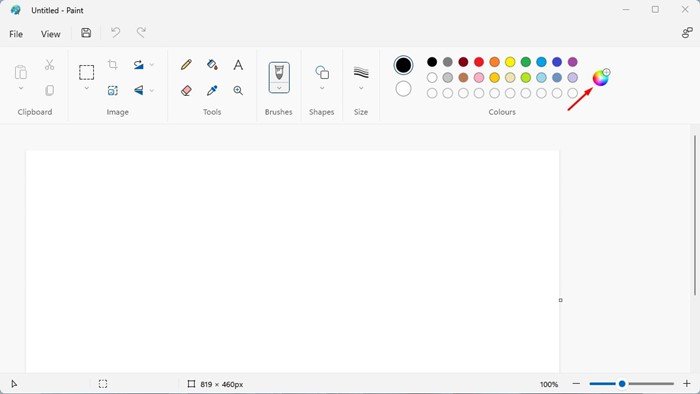
- ตอนนี้เลือกสีที่คุณต้องการตั้งค่าในตัวเลือกสี ค่าสี RGBจะแสดงในบานหน้าต่างด้านขวา คัดลอกและวางลงใน Notepad
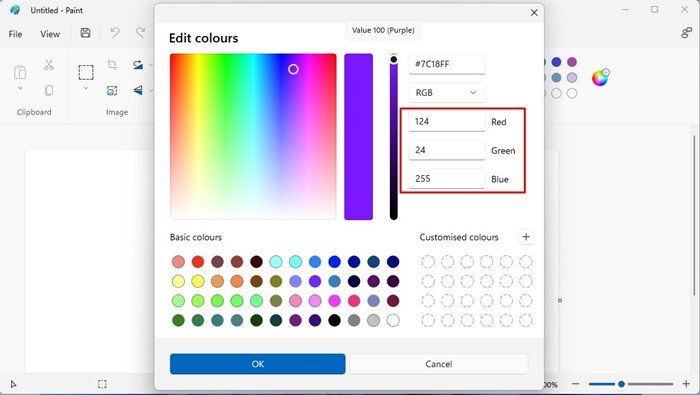
2. เปลี่ยนสีพื้นหลังของข้อความที่ไฮไลต์ใน Windows 11
หากต้องการเปลี่ยน สีพื้นหลังของข้อความที่ไฮไลต์ใน Windows 11คุณต้องใช้ Registry Editor เพียงทำตามขั้นตอนง่ายๆ ที่แชร์ด้านล่าง
- ขั้นแรก ให้คลิกที่ Windows 11 Search และพิมพ์Registry Editor จากนั้นเปิดแอปตัวแก้ไขรีจิสทรีจากรายการตัวเลือก

- นำทางไปยังเส้นทางต่อไปนี้ในตัวแก้ไขรีจิสทรี
HKEY_CURRENT_USER\Control Panel\Colors
- ในบานหน้าต่างด้านขวา ให้ค้นหา คีย์ Hilight REG_SZ แล้วดับเบิลคลิก
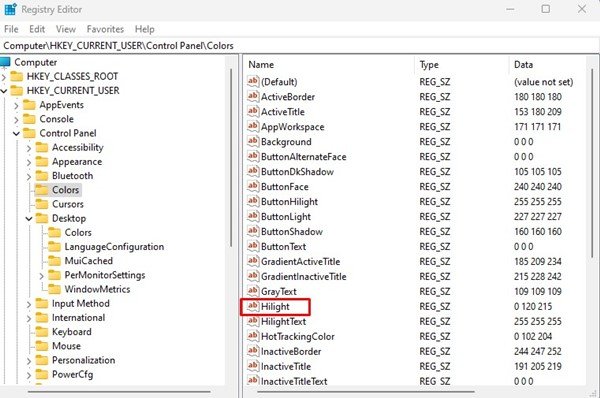
- ที่ พรอมต์แก้ไขสตริง ให้ป้อนค่าสี RGB แล้ว คลิก ปุ่มตกลง
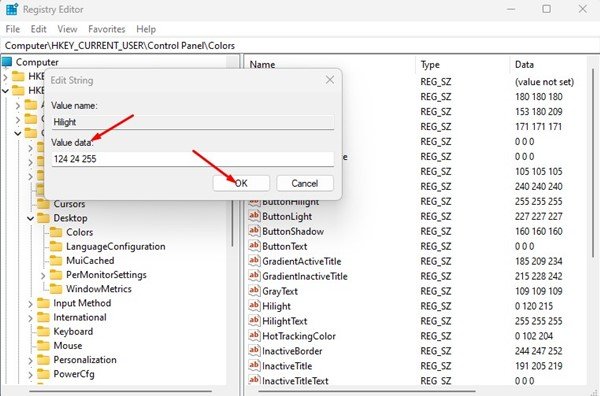
สำคัญ:ค่า RGB เริ่มต้นสำหรับพื้นหลังข้อความที่ไฮไลต์คือ0 120 215 ป้อนค่า RGB เริ่มต้นในขั้นตอนที่ 4 เพื่อย้อนกลับการเปลี่ยนแปลง
นี่คือวิธีการตั้งค่า นี่คือวิธีการเปลี่ยนสีพื้นหลังของข้อความที่ไฮไลต์ใน windows 11
3. วิธีเปลี่ยนสีของข้อความที่ไฮไลต์ใน Windows 11
เช่นเดียวกับสีพื้นหลัง คุณยังสามารถเปลี่ยนสีของข้อความที่ไฮไลต์ ได้ ในการดำเนินการนี้ ให้ทำตามขั้นตอนง่ายๆ ที่แชร์ด้านล่าง
- ขั้นแรก ให้คลิกที่ Windows 11 Search และพิมพ์Registry Editor จากนั้นเปิดแอปตัวแก้ไขรีจิสทรีจากรายการตัวเลือก

- นำทางไปยังเส้นทางต่อไปนี้ในตัวแก้ไขรีจิสทรี
HKEY_CURRENT_USER\Control Panel\Colors
- ในบานหน้าต่างด้านขวา ค้นหา คีย์ HilightText REG_SZ แล้วดับเบิลคลิก
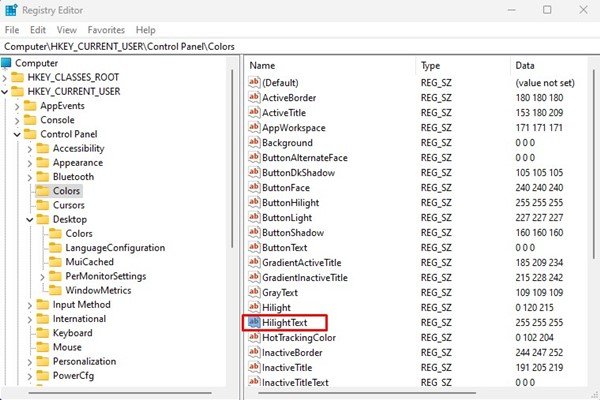
- ที่พร้อมท์แก้ไขสตริงสำหรับ HilightText ให้ป้อนรหัสสี RGB ในช่องข้อมูลค่า เมื่อเสร็จ แล้ว ให้คลิก ปุ่มตกลง
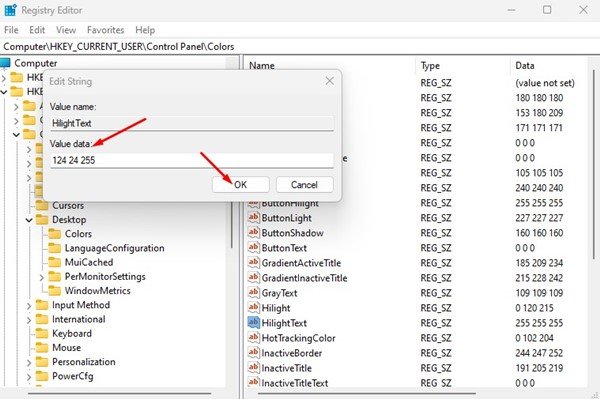
สำคัญ:ค่า RGB เริ่มต้นสำหรับข้อความที่ไฮไลต์คือ255 255 255 ป้อนค่า RGB เริ่มต้นในขั้นตอนที่ 4 เพื่อย้อนกลับการเปลี่ยนแปลง
นี่คือวิธีการตั้งค่า นี่คือวิธีการเปลี่ยนสีของข้อความที่ไฮไลต์บนคอมพิวเตอร์ที่ใช้ Windows 11 คุณยังสามารถเปลี่ยนสีข้อความที่เน้นให้เข้ากับธีมของคุณได้ คุณสามารถทดลองกับสีต่างๆ ได้จนกว่าคุณจะพบสีที่ตรงกับความต้องการของคุณมากที่สุด
ด้านบน เรามาดูวิธีการเปลี่ยนสีของข้อความและพื้นหลังที่ไฮไลต์โดยการเลือกใน Windows 11 เราหวังว่าข้อมูลนี้จะช่วยคุณค้นหาสิ่งที่คุณต้องการ